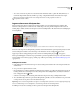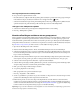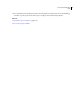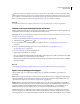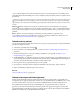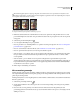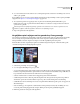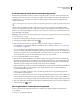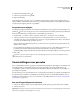Operation Manual
372
PHOTOSHOP CS4 GEBRUIKEN
Tekenen (verven)
2 Selecteer het gereedschap Potlood .
3 Selecteer de optie Wissen in de optiebalk.
4 Sleep in de afbeelding.
Als het midden van de cursor zich op de voorgrondkleur bevindt wanneer u begint te slepen, krijgt het gebied de
achtergrondkleur. Als het midden van de cursor zich op een gebied bevindt dat niet de voorgrondkleur bevat wanneer
u begint te slepen, krijgt het gebied de voorgrondkleur.
De penseelcursor wijzigen
De tekengereedschappen kunnen drie cursors hebben: de standaardcursor (het pictogram in de gereedschapset), een
dradenkruis en een cursor die qua grootte en vorm overeenkomt met het momenteel geselecteerde penseeluiteinde.
U kunt de penseeluiteindecursor wijzigen in het voorkeurendialoogvenster Cursors.
1 Kies Bewerken > Voorkeuren > Cursors (Windows) of Photoshop > Voorkeuren > Cursors (Mac OS).
2 Selecteer de gewenste cursors in het gebied Tekencursors en het gebied Andere cursors. De monstercursors
veranderen van vorm in overeenstemming met uw keuze. Voor een penseeluiteindecursor kiest u een formaat en
of u al dan geen dradenkruis wilt opnemen in de cursor.
• Met een standaardpenseeluiteinde beperkt u de grootte van de cursor tot gebieden van de penseelstreek met een
dekking van 50% of hoger.
• Een penseeluiteinde van volledige grootte stemt de grootte van de cursor af op het volledige gebied dat door de
penseelstreek wordt bedekt. In het geval van zachte penselen leidt dit tot een grotere cursor dan de
standaardinstelling, aangezien de gebieden van de penseelstreek met een lichtere dekking ook worden opgenomen.
3 Klik op OK.
Bij pennen en penselen werkt de Caps Lock-toets of de Shift+Caps Lock-toets als toets om te schakelen tussen de
standaardcursor en het dradenkruis.
Voorinstellingen voor penselen
Een vooraf ingesteld penseel is een opgeslagen penseeluiteinde met gedefinieerde eigenschappen, zoals formaat, vorm
en hardheid. U kunt vooraf ingestelde penselen opslaan met eigenschappen die u vaak gebruikt. U kunt ook
voorinstellingen opslaan voor het gereedschap Penseel. Deze kunt u selecteren vanuit het menu Voorinstelling voor
gereedschap in de optiebalk.
Als u het formaat, de vorm of de hardheid van een vooraf ingesteld penseel wijzigt, is de wijziging van tijdelijke aard.
De volgende keer dat u dezelfde voorinstelling kiest, gebruikt het penseel de oorspronkelijke instellingen. Als u uw
wijzigingen permanent wilt doorvoeren, moet u een nieuwe voorinstelling maken. Zie “Een nieuw vooraf ingesteld
penseel maken” op pagina 374.
Een vooraf ingesteld penseel selecteren
1 Selecteer een tekengereedschap of een bewerkgereedschap en klik op het pop-upmenu Penseel in de optiebalk.
2 Selecteer een penseel.
Opmerking: U kunt ook een penseel selecteren in het deelvenster Penselen. Selecteer Voorinstellingen penseel links in het
deelvenster om de geladen voorinstellingen weer te geven.